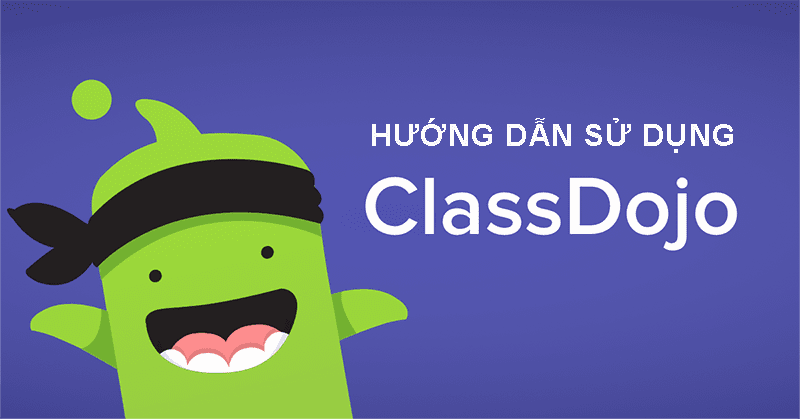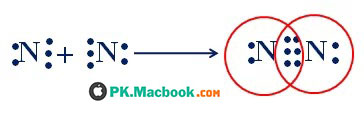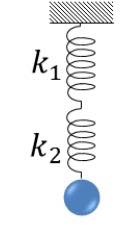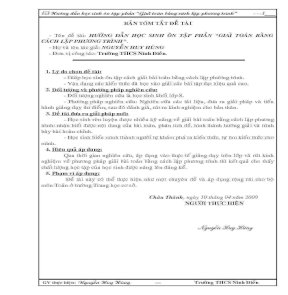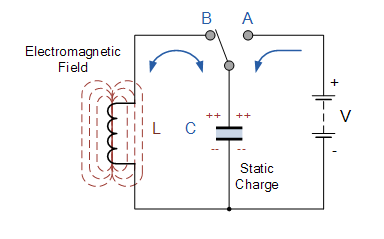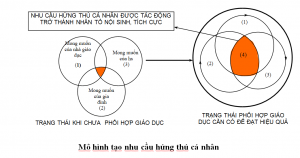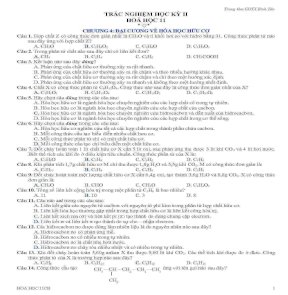Giáo Dục
Hướng dẫn sử dụng chi tiết Class Dojo – Cẩm nang Dạy học
Cẩm nang dạy học – ClassDojo là một công cụ giáo dục hỗ trợ quản lý lớp học và giao tiếp giữa nhà trường với học sinh và phụ huynh. Thông qua Class Dojo, các bên có thể dễ dàng theo dõi và tham gia các hoạt động của nhau. Đây là một lớp học online nhỏ nhằm mục đích thúc đẩy quá trình học tập của học sinh cũng như gia tăng sự kiết nối giữa nhà trường, giáo viên và học sinh.
Vai trò của Class Dojo trong lớp học
- Giúp học sinh yêu thích văn hóa mang tích cực trong Class Dojo
- Dễ dàng khuyến khích học sinh trong lớp
- Phụ huynh có thể tham gia và tiến trình học tập của con, sẵn sàng khuyến khích động viên hoặc chúc mừng con khi con được khen ngợi trên lớp và có thể trợ giúp con học khi ở nhà.
Hướng dẫn sử dụng
Bước 1: Đăng nhập Class Dojo
Đăng nhập vào Class Dojo tại: https://www.classdojo.com/ (Nếu chưa có thầy cô bấm chọn đăng ký)

Bước 2: Tạo một lớp mới
Tạo Lớp học mới bằng cách chọn “ Add a new class”

Bước 3: Thêm học sinh vào lớp– Add students
Thêm học sinh bằng cách chọn “Add students” rồi nhập tên học sinh.
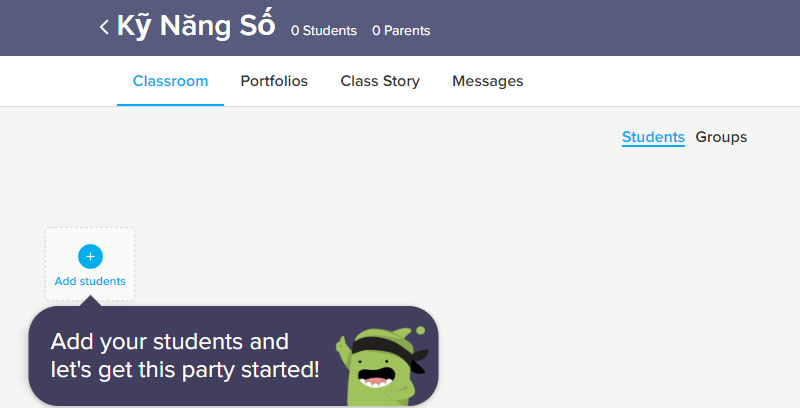
Hoặc có thể nhập danh sách học sinh từ file có sẵn trong máy tính bằng cách chọn “Import student list”

Thầy cô có thể nhập từ file Word hoặc Excel
Bước 4: Mời học sinh và phụ huynh tham gia Class Dojo

Sau khi chọn Invites parents, thầy có thể nhập trực tiếp Email hoặc số điện thoại của từng phụ huynh học sinh vào ô bên cạnh tên học sinh và bấm Invite hoặc bấm chọn Download parent invites để tải về một file pdf, file đó có mã số tham gia lớp học cho từng phụ huynh.

Bước 5. Thêm toolkit để quản lý và tổ chức hoạt động.
Sử dụng Toolkit ![]() để quản lý, và tạo các hoạt động sinh động cho lớp học
để quản lý, và tạo các hoạt động sinh động cho lớp học

• Timer: Set đồng hồ đếm ngược
• Random: Chọn ngẫu nhiên học sinh
• Group Maker: Tạo nhóm từ lớp học
• Noise Meter: Check tiếng ồn từ lớp học
• Directions: Tạo các hoạt động
• Think PairShare: Đưa câu hỏi cho học sinh
• Today: Lời chào, thông báo
• Music: Chọn nhạc nền cho lớp học
Bước 6. Điểm danh lớp học
Bấm chọn Attendance ![]() để điểm danh học sinh
để điểm danh học sinh

- Mark all present: đánh dấu tất cả học sinh có mặt
- Mark all absent: đánh dấu tất cả học sinh vắng mặt
- Click vào từng học sinh để đánh dấu có mặt hoặc vắng hoặc đến muộn
- Bấm Save Attendance để lưu kế quả điểm danh
Bước 7: Đánh giá và trao đổi
Nhấn vào từng học sinh để đánh giá feedback point (điểm đánh giá), feedback point là những nhận xét của giáo viên dành cho học sinh, có hai loại:
• Positive: Điểm tích cực – Đánh giá tốt
• Need works: Cần rèn luyện thêm

Tại đây thầy cô hoàn toàn có thể Thêm hoặc chỉnh sửa các tiêu chí đánh giá.
Note: Nếu học sinh nào đó chưa có phụ huynh tham gia vào lớp học, sẽ xuất hiện thêm nút lệnh Invite …Parents ở dưới danh sách tiêu chí cho phép mời phụ huynh tham gia
Bấm chọn Message để trao đổi với phụ huynh học sinh –> chọn phụ huynh cần trao đổi trong danh sách. Những học sinh chưa có phụ huynh tham gia sẽ xuất hiện tên và (+)

Bước 8. Chia sẻ cảm xúc, ý tưởng lên dòng thời gian lớp học
Giáo viên có thể chia sẻ cảm xúc, ý tưởng hay bất kỳ câu chuyện gì lên dòng thời gian của lớp học và học sinh có thể tham gia và theo dõi những nội dung này. Để thực hiện thầy cô bấm chọn Class Story

Các cộng cụ hỗ trợ quản lý lớp học.

- Các công cụ quản lý, tổ chức lớp học
- Điểm danh lớp học
- Chọn nhiều học sinh
- Chọn học sinh ngẫu nhiên
- Đồng hồ bấm giờ hoặc điếm ngược
- Tham khảo những ý tưởng dành cho lớp học
- Thông báo tiến độ mời phụ huynh tham gia vào lớp học
Trên đây là những hướng dẫn cơ bản dành cho Giáo viên mới bắt đầu làm quen với Class Dojo, hy vọng sẽ giúp thầy cô có thêm 1 công cụ đắc lực hỗ trợ trong dạy học online cũng như trên lớp.
Tham khảo thêm: Hướng dẫn sử dụng Padlet.
Billy Nguyễn
Nguồn tham khảo từ Internet
Bài viết cùng chủ đề:
-
Các phương trình hóa học lớp 9 cần nhớ ccbook, cách viết phương trình hóa học hay, chi tiết
-
Chất phân tử phân cực là gì, liên kết cộng hóa trị có cực và không cực
-
Tổng hợp công thức con lắc lò xo và bài tập áp dụng
-
Biên độ trong chứng khoán là gì? biên độ dao động giá là gì?
-
Sự tương giao của đồ thị hàm số bậc 3 – cách giải và bài tập có đáp án chi tiết
-
Rèn kỹ năng giải bài toán bằng cách lập phương trình
-
Soạn bài chữ người tử tù siêu dễ hiểu
-
Truyện ngắn rừng xà nu full
-
Khái quát văn học việt nam giai đoạn 1945-1954
-
Tính chất hóa học của nước
-
Phân bón hóa học, nên hay không nên? có hay không một giải pháp khác?
-
Khám phá những “khoảng trống” trong văn bản “đàn ghita của lorca”
-
Mạch tạo dao động là gì
-
Tần số là gì? công thức tính tần số
-
Các yếu tố ảnh hưởng đến động lực học tập của sinh viên đại học chính quy trường đại học kinh tế thành phố hồ chí minh
-
Trắc nghiệm hóa 11